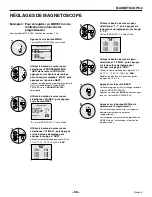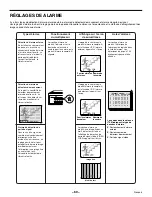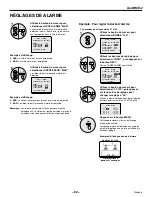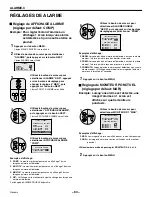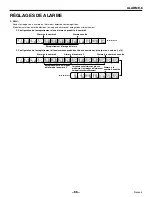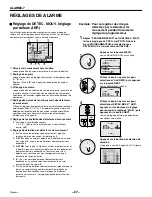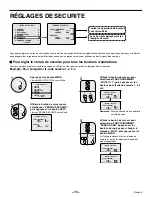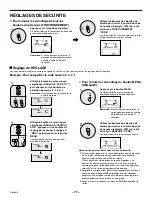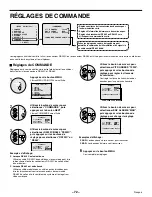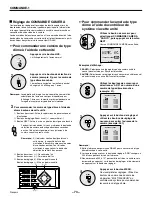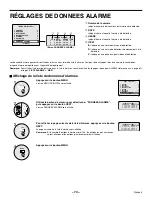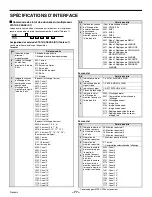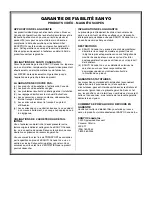RÉGLAGES DE SECURITE
☞
Pour annuler le verrouillage de tous les
boutons d’opérations (FONCTIONNEMENT)
Appuyez sur n’importe quel bouton.
Un vibreur retentira et le message de demande
du numéro de code apparaîtra.
Remarque: Si aucun bouton n’est pressé, le
message de demande du numéro
de code disparaîtra après 10
secondes.
1
1
CODE SECURITE ----
CODE SECURITE ----
CODE SECURITE ----
CODE SECURITE ¤¤¤¤
CODE SECURITE ----
CODE SECURITE ¤¤¤¤
Utilisez les boutons de sélection de
caméra pour entrer le numéro de code
de nouveau (exemple: 1234) qui a été
entré sous FONCTIONNEMENT
“CODE”.
Le vibreur retentira, le verrou sera annulé et les
images des caméras seront affichées.
1
2
CODE SECURITE ----
CODE SECURITE
CODE SECURITE ¤¤¤¤
¤¤¤¤
CODE SECURITE ¤¤¤¤
CODE SECURITE ----
CODE SECURITE ¤¤¤¤
Réglage de REGLAGE
Ceci vous permet de régler un numéro de code de 4 chiffres à utiliser pour verrouiller les réglages d’écran de menu.
Exemple: Pour enregistrer le code numéro 4, 3, 2, 1
Utilisez le bouton de curseur pour
sélectionner REGLAGE “CODE 1111”,
puis appuyez sur les boutons de
sélection de caméra 4, 3, 2 et 1.
Remarque: Assurez-vous de ne pas oublier le
numéro de code.
Utilisez le bouton de curseur pour
sélectionner REGLAGE “VERROU
ARR”, appuyez sur les boutons de
réglage pour changer le réglage à
“MAR”, puis appuyez sur le bouton
MENU.
Les réglages des écrans de menu sont
maintenant verrouillés.
1
1
4
REGLAGE
CODE 1111
VERROU ARR
REGLAGE
CODE 4321
VERROU ARR
2
MENU
+
–
REGLAGE
CODE 4321
VERROU ARR
REGLAGE
CODE 4321
VERROU MAR
☞
Pour annuler le verrouillage du bouton MENU
(REGLAGE)
Appuyez sur le bouton MENU.
Un vibreur retentira et un message de
demande du numéro de code apparaîtra.
Remarque: Si aucun bouton n’est pressé, le
message de demande du numéro
de code disparaîtra après 10
secondes.
Utilisez les boutons de sélection de
caméra pour entrer le numéro de code
de nouveau (exemple: 4321) qui a été
entré sous REGLAGE “CODE”.
Le vibreur retentira et le verrou sera annulé.
Notes sur les points communs des verrous de sécurité:
•
Si le verrou de réglages et le verrou d’opérations sont appliqués en
même temps, le message de demande du numéro de code
apparaîtra lorsque le bouton MENU est pressé.
Si vous entrez le numéro de code du verrou de réglages à ce
moment, les deux verrous seront annulés, mais si vous entrez le
numéro de code du verrou d’opérations, seul le verrou d’opérations
sera annulé, et le verrou de réglages restera appliqué.
•
Après que les verrous soient désactivés et les opérations activées, si
vous maintenez le bouton LIVE enfoncé pendant trois secondes
pendant qu’une image de caméra est affichée, le verrouillage sera
appliqué de nouveau avec le menu au mode réglé.
•
Pendant la lecture, appuyez sur le bouton VCR pour appliquer le
verrou.
MENU
1
CODE SECURITE ----
CODE SECURITE ¤¤¤¤
CODE SECURITE ----
CODE SECURITE ----
CODE SECURITE ----
CODE SECURITE ¤¤¤¤
1
2
CODE SECURITE ----
CODE SECURITE ¤¤¤¤
CODE SECURITE ----
CODE SECURITE
CODE SECURITE ¤¤¤¤
¤¤¤¤
CODE SECURITE ¤¤¤¤
Français
– 71 –
Summary of Contents for MPX-CD163
Page 83: ...Multiplexeur Français F L8FC5 US MPX CD162 MD162 F 2001 5 10 ...
Page 165: ...Multiplexor Español E L8FC5 US MPX CD162 MD162 E 2000 8 31 ...
Page 248: ... ...
Page 249: ... ...
Page 250: ... ...
Page 251: ... ...